
日常上網(wǎng),,玩游戲,,看,長時(shí)間使用電腦,,總會出現(xiàn)一些大大小小的問題,,要么是缺少一個(gè)系統(tǒng)文件,要么是啟動太慢,,垃圾太多,!或者系統(tǒng)意外崩潰,所以學(xué)會如何重裝電腦系統(tǒng)非常重要,。否則,,不僅你的電腦會死機(jī),你自己也會死機(jī),。

為了避免自己崩潰,,學(xué)習(xí)重裝WIN 10系統(tǒng)并沒有想象中那么難!
網(wǎng)上有很多重裝Win 10系統(tǒng)的方法,,大部分都比較復(fù)雜,。小白新手很難理解,。浩南今天就教你一個(gè)非常簡單易懂的方法,小白三分鐘輕松學(xué)會,!
首先需要準(zhǔn)備一個(gè)8G以上的u盤,,有可能的話用好一點(diǎn)的牌子,比如金士頓等,。如果沒有條件,,u盤也可以正常使用。好一點(diǎn)的u盤主要是為了穩(wěn)定性,,做成系統(tǒng)盤后可以用很長時(shí)間,,壽命會更長。
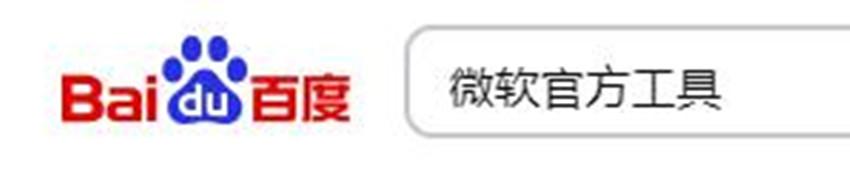
然后我們在百度上搜索了微軟的官方工具,。
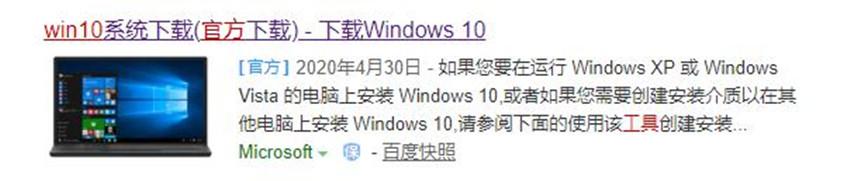
你會在下面看到很多信息,,用官方的話找到WIN10下載,點(diǎn)進(jìn)去,。
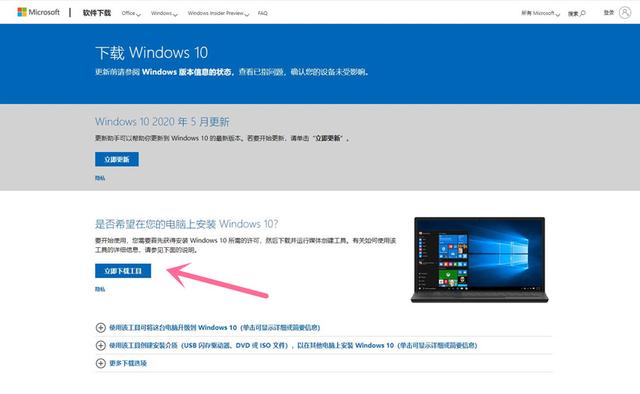
通常情況下,,加載速度較慢。請耐心等待進(jìn)入此頁面,。中間有官方下載工具,可以直接下載打開,。
請注意這一步,。通常我們用瀏覽器下載的時(shí)候會很慢,經(jīng)常會下載不下,。浩南建議你用第三方下載工具下載,,這樣快很多。比如用廣告特別多的迅雷,,可以免費(fèi)下載,,忍受幾分鐘討厭的廣告。
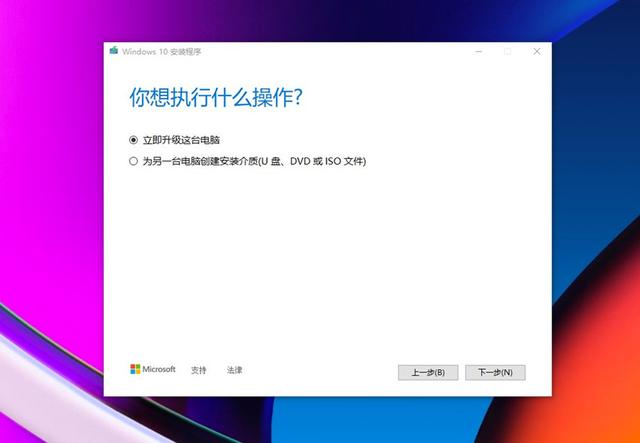
下載完軟件,,直接打開,。提示框中有兩個(gè)選項(xiàng)。我們選擇第二個(gè)選項(xiàng)為另一臺計(jì)算機(jī)安裝介質(zhì),,然后單擊“下一步”,。
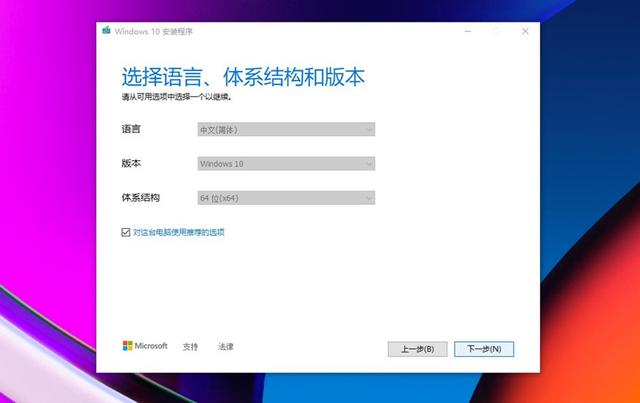
默認(rèn)是64位版本的Windows 10,這是與你的電腦最匹配的系統(tǒng)版本,。直接進(jìn)入下一步,。
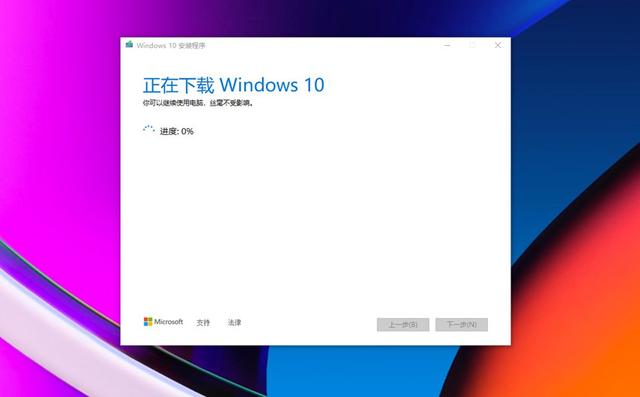
此時(shí)靜靜等待軟件將Windows 10系統(tǒng)下載到u盤,自動將媒體安裝到u盤,。等待之后,,你的u盤系統(tǒng)就安裝成功了,。
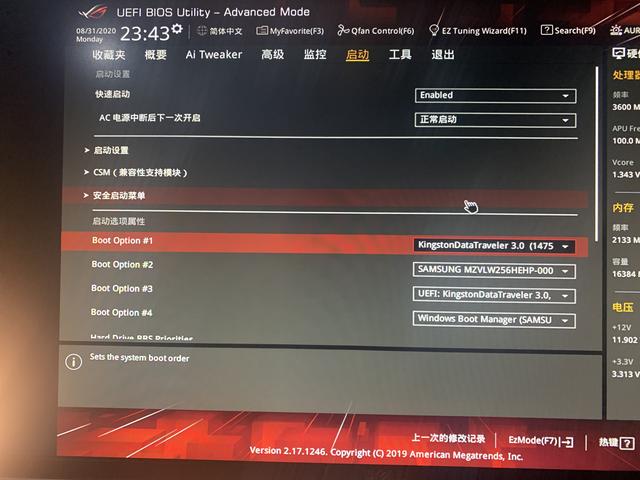
這時(shí)我們插上電腦,在Bios中設(shè)置啟動項(xiàng)為u盤,。重啟后,,我們就可以開始進(jìn)入下面的WIN 10系統(tǒng)安裝界面了。一般情況下,,新電腦直接打開硬件,,插上u盤,就可以直接進(jìn)入u盤安裝系統(tǒng)界面,。如果沒有,,請按照上面的方法。
當(dāng)然還有第二種方法,,打開電腦,,按下熱啟動鍵。每塊主板型號不同,,按鍵也不同,,一般是F12或F2等??梢园俣人阉飨嚓P(guān)主板的熱啟動按鈕,。
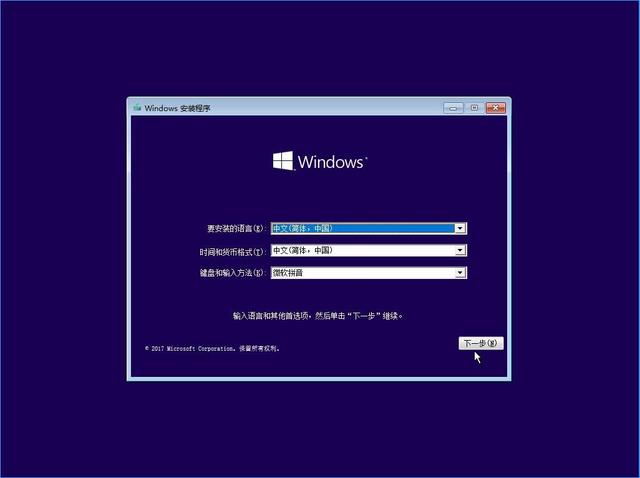
完成以上操作后,您將到達(dá)系統(tǒng)正常安裝的界面,。點(diǎn)擊下一步開始安裝Win 10系統(tǒng),。通常,下一步是選擇安裝系統(tǒng)到所需的驅(qū)動器號,,然后耐心等待計(jì)算機(jī)系統(tǒng)安裝,,它會自動重啟。

只有在正常設(shè)置下才能進(jìn)入桌面,,這樣就安裝了新的Win 10系統(tǒng),。是不是很簡單?基本上,,在仔細(xì)閱讀這篇文章后,,小白將能夠自己操作它。
官方微信
TOP